更新时间:2023-11-20
现在的苹果13也加入的快充的功能,可以让你充电更快。但是有的用户发现自己的苹果13充电不显示快充,不知道是怎么回事,这可能是由于我们使用的充电线故障,也可能是手机电池坏了,可以依次排查来解决。
一、充电线
1、首先,只有苹果13的原装充电线才支持快充。
2、所以如果我们额外购买的充电线,就可能会出现无法快充的问题。
3、此外,充电线如果损坏了也会导致不显示快充,可以更换充电线试试看。

4、用户们可以去苹果的京东自营店来进行购买,专业原版,还经过了苹果的mfi认证。
【进入购物】
5、也可以去进入顾胜自营店来进行购买,这里的充电线也都是有很好口碑的,价格实惠。
【进入购物】

二、电池
1、电池损坏也可能会失去快充功能。
2、这时候我们可以进入苹果官网,打开“技术支持”
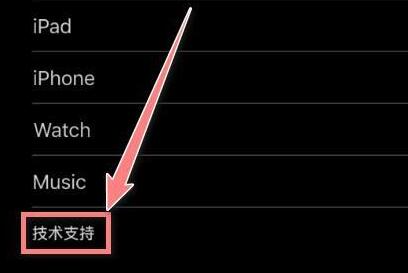
3、在技术支持中选择“Apple维修”
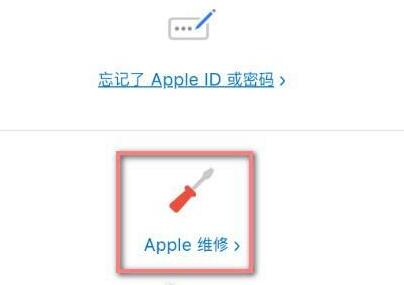
4、接着找到并点击“发起维修请求”
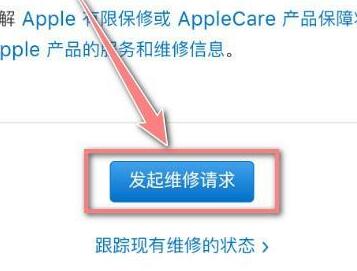
5、然后在列表中找到并选择“iPhone”

6、再进入“电池与充电”选项。

7、在其中选择“更换电池”选项。
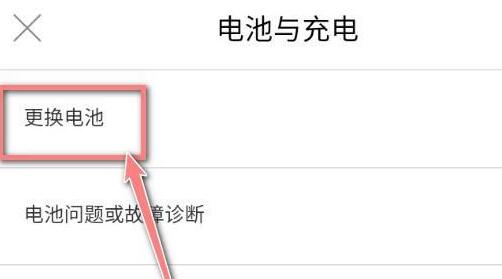
8、最后选择自行送店维修或在线沟通维修都可以解决。
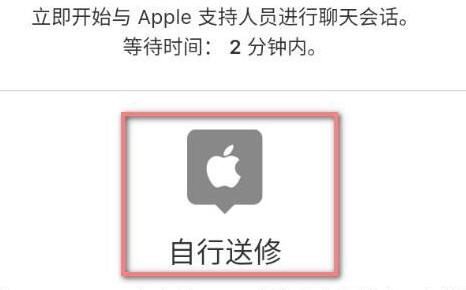
相关文章:苹果13pro价格 |苹果13pro参数配置
有的时候系统bug也会导致不显示快充,那么只要重置一下系统应该就可以解决了。
最新文章
发表评论